Download e atualização de drivers Nvidia GeForce MX150 para Windows
Publicados: 2021-12-23Um guia de driver abrangente para baixar, instalar e atualizar os drivers Nvidia GeForce MX150 no Windows PC.
A Nvidia é uma empresa multinacional de tecnologia com sede nos Estados Unidos e é conhecida por produzir excelentes GPUs para sistemas operacionais Windows. A GeForce MX150 é bastante popular entre eles. Pode levar sua experiência de jogo e até mesmo o desempenho do sistema geral do computador para outro nível.
Esta GPU também é a escolha ideal para editores de vídeo, jogadores ávidos e vários outros profissionais gráficos. Embora, sem um driver preciso, não se possa usar esta placa de vídeo Nvidia avançada em todo o seu potencial. Além disso, isso também é verdade, nem todos estão familiarizados com o conceito de instalar drivers compatíveis no Windows PC. Portanto, aqui criamos este guia de download de driver Nvidia GeForce MX150 preciso e direto.
Uma lista de métodos para baixar, instalar e atualizar os drivers Nvidia GeForce MX150 no Windows
Aqui reunimos 4 maneiras diferentes de baixar os drivers corretos para a Nvidia GeForce MX150. Confira-os abaixo:
Método 1: Use o site oficial para instalar manualmente os drivers Nvidia GeForce MX150
A própria Nvidia fornece suporte de driver para suas GPUs. Assim, o usuário pode usar o site oficial da Nvidia para encontrar e baixar os drivers corretos para a Nvidia GeForce MX150. Siga as etapas abaixo para instalar manualmente os drivers Nvidia GeForce MX150 no Windows PC.
Passo 1: Clique aqui para visitar o site oficial da Nvidia.
Passo 2: Em seguida, clique em Drivers .
Passo 3: Depois disso, selecione GeForce como seu tipo de produto.
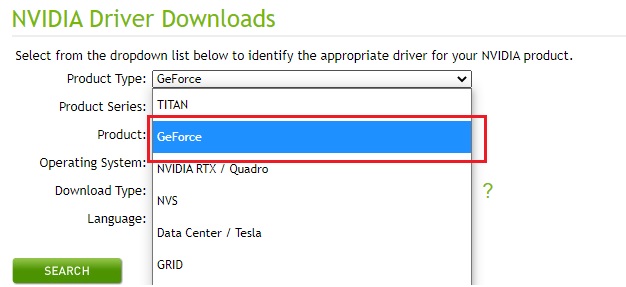
Etapa 4: Em seguida, escolha sua série de produtos como GeForce MX100 Series (notebook). 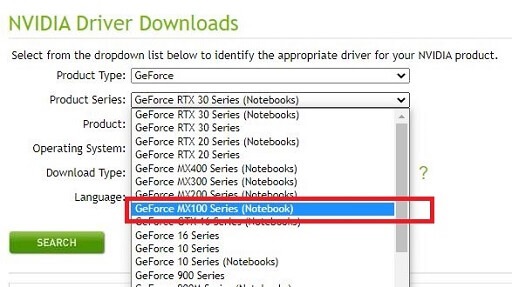
Passo 5: Escolha o MX150 como produto principal.
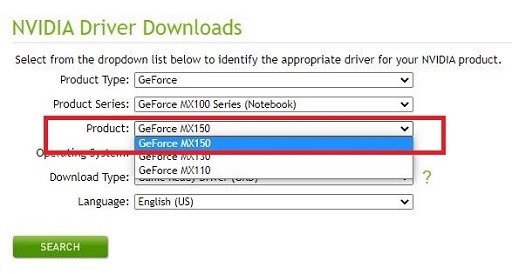
Etapa 6: escolha um sistema operacional compatível, tipo de download e idioma. Em seguida, clique no botão Pesquisar .
Passo 7: Por último, clique no botão DOWNLOAD . (Veja a imagem abaixo como referência)
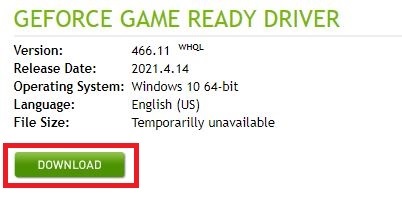
Passo 8: Novamente clique no botão DOWNLOAD .
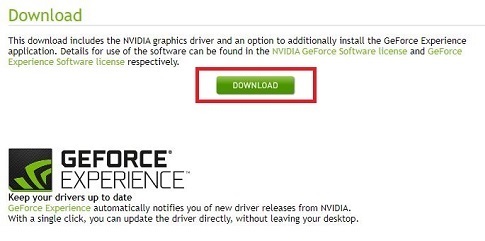
Depois de baixar a versão mais recente do driver Nvidia GeForce MX150, instale-o executando o arquivo executável e seguindo as instruções.
Como é uma maneira manual de atualizar os drivers desatualizados, muitos usuários, especialmente iniciantes ou sem conhecimento técnico, podem achar um pouco desafiador e demorado. Se for esse o caso, sugerimos que você use o próximo método mencionado abaixo.
Leia também: Como baixar e atualizar os drivers da Nvidia no Windows 10
Método 2: Atualizar automaticamente os drivers Nvidia GeForce MX150 usando o Bit Driver Updater (recomendado)
Nada para se preocupar, se você não conseguir detectar os drivers corretos manualmente para o seu sistema, use o Bit Driver Updater para encontrar, baixar, instalar e atualizar automaticamente os drivers do PC. Requer apenas alguns cliques do mouse para atualizar todos os drivers desatualizados em seu PC.
Além de atualizar os drivers, ele também atua como um otimizador de sistema para garantir que seu dispositivo funcione sem problemas e sem falhas, conforme o esperado. Ao contrário de outros, o software vem com um recurso especial chamado ferramenta de backup e restauração, que cria automaticamente um backup dos drivers existentes com o pensamento de restaurar os drivers antigos, se necessário. Tem uma interface de usuário muito suave e direta. Para usar o Bit Driver Updater, você precisa seguir os passos abaixo:
Passo 1: Baixe o Bit Driver Updater .
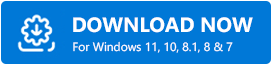

Etapa 2: execute o arquivo baixado recentemente e siga as instruções para instalá-lo.
Etapa 3: Abra o Bit Driver Updater e clique em Scan para iniciar o processo de digitalização .
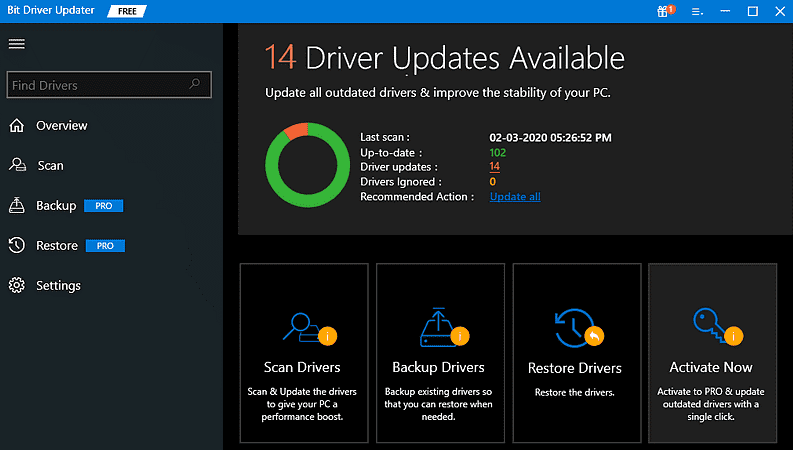
Etapa 4: Aguarde o resultado da digitalização ser exibido na tela.
Etapa 5: encontre a Nvidia GeForce MX150 na lista e clique na opção Atualizar agora mostrada ao lado.
Etapa 6: Se você tiver uma versão pro do utilitário de atualização de driver, também poderá clicar no botão Atualizar tudo . Dessa forma, você pode atualizar todos os drivers de dispositivo desatualizados com um clique do mouse.
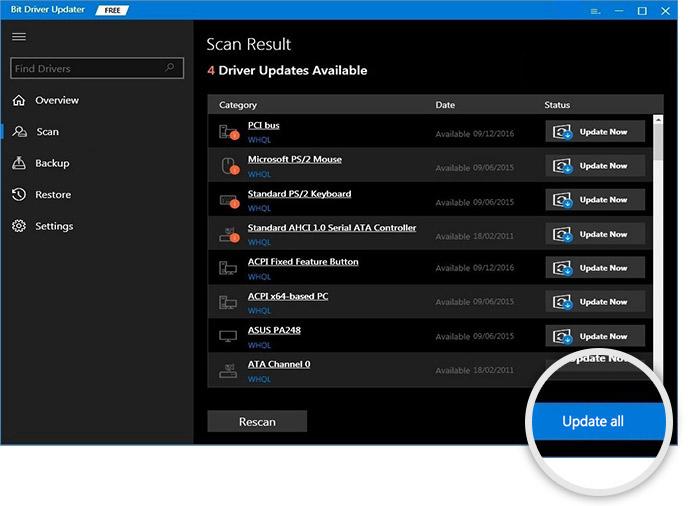
A equipe de suporte do Bit Driver Updater está disponível 24 horas por dia, 7 dias por semana para ajudá-lo. Além disso, oferece uma garantia completa de devolução do dinheiro para seus usuários. Portanto, é aconselhável atualizar para a versão pro para desbloquear todo o seu potencial.
Leia também: Drivers NVIDIA GeForce GO 7300 Download, instalação e atualização no Windows PC
Método 3: Use o Windows Update para baixar e instalar os drivers Nvidia GeForce MX150
Se o sistema do seu computador requer uma atualização do sistema operacional ou uma atualização de driver, o uso do recurso Windows Update pode ser útil em ambas as situações. Isso significa que você pode usar o Windows Update para obter a versão mais recente da Nvidia GeForce MX150 instalada no seu PC. Aqui está como fazer isso:
Etapa 1: no teclado, pressione as teclas Windows + I para acionar as configurações do Windows na tela.
Etapa 2: no prompt Configurações do Windows, procure e clique na opção Atualização e segurança .
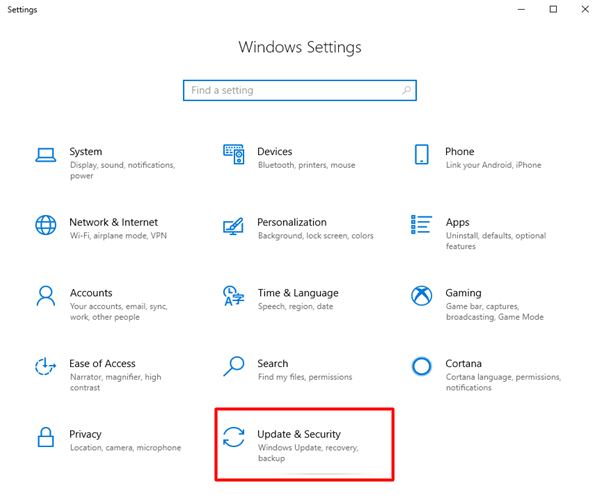
Passo 3: Depois disso, vá para o menu Windows Update no painel esquerdo.
Passo 4: Em seguida, clique na opção Verificar atualizações .
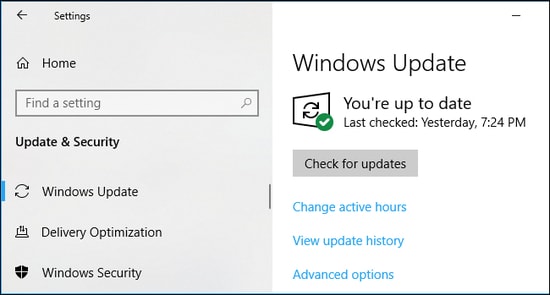
Aguarde e deixe o sistema operacional Windows procurar o driver disponível, bem como outras atualizações. Se o Windows encontrar a atualização do driver Nvidia GeForce MX150 disponível, faça o download e instale-a.
Leia também: Download, instalação e atualização do driver Nvidia GeForce GTX 960 no Windows
Método 4: Baixe os drivers Nvidia GeForce MX150 através do Gerenciador de dispositivos
O Gerenciador de Dispositivos é uma ferramenta de utilitário integrada ao Windows e também pode ser usada para obter a versão mais recente das atualizações de drivers para seus dispositivos de hardware. Abaixo está como instalar drivers usando a ferramenta padrão do Windows, o Gerenciador de Dispositivos:
Passo 1: Passe o mouse sobre o botão Iniciar disponível na barra de tarefas.
Passo 2: E, clique com o botão direito nele.
Etapa 3: Em seguida, escolha Gerenciador de dispositivos na lista do menu de acesso rápido.
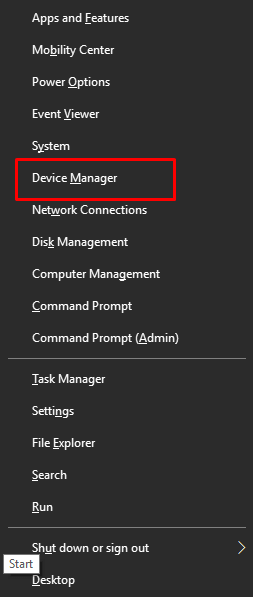
Passo 4: Depois disso, clique duas vezes nos Adaptadores de vídeo para expandir sua categoria.
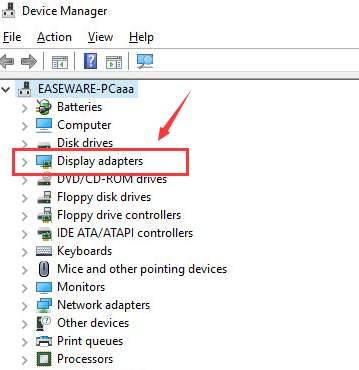
Passo 5: Localize a Nvidia GeForce MX150 e clique com o botão direito sobre ela.
Etapa 6: Em seguida, escolha Atualizar software de driver .
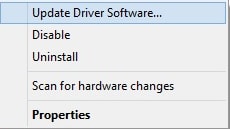
Etapa 7: Em outro prompt, selecione Pesquisar automaticamente por software de driver atualizado .
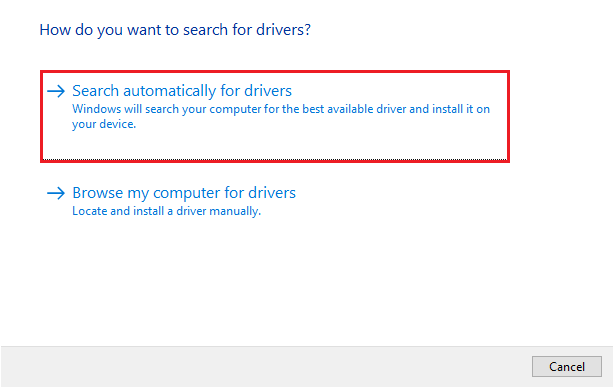
Agora, deixe seu sistema encontrar e baixar os drivers necessários para sua placa gráfica. Para realizar esta tarefa, siga as instruções na tela.
Leia também: Como corrigir o painel de controle da NVIDIA não aparecendo no Windows 10 [Resolvido]
Baixe e atualize a Nvidia GeForce MX150 no Windows: CONCLUÍDO
Assim, pode-se facilmente realizar um download do driver Nvidia GeForce MX150. Discutimos acima vários métodos para realizar a tarefa. Em nossa opinião, para economizar muito tempo e esforço manual, os usuários devem experimentar o Bit Driver Updater. É a melhor maneira de encontrar, baixar e instalar os drivers mais genuínos no Windows PC.
Deixe-nos saber nos comentários abaixo se você tiver alguma dúvida ou informação adicional sobre o mesmo. Se este guia de instalação do driver for útil para você, assine nosso boletim informativo para ler mais blogs informativos.
